AS3 flash基础教程
初学FLASH之AS3印象篇
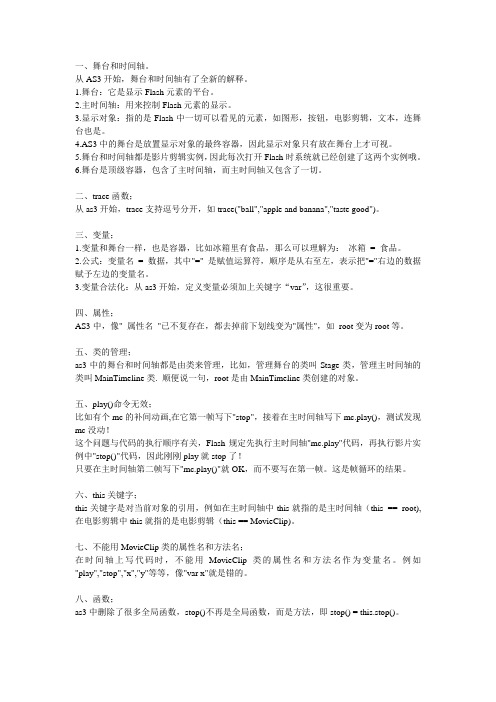
一、舞台和时间轴。
从AS3开始,舞台和时间轴有了全新的解释。
1.舞台:它是显示Flash元素的平台。
2.主时间轴:用来控制Flash元素的显示。
3.显示对象:指的是Flash中一切可以看见的元素,如图形,按钮,电影剪辑,文本,连舞台也是。
4.AS3中的舞台是放置显示对象的最终容器,因此显示对象只有放在舞台上才可视。
5.舞台和时间轴都是影片剪辑实例,因此每次打开Flash时系统就已经创建了这两个实例哦。
6.舞台是顶级容器,包含了主时间轴,而主时间轴又包含了一切。
二、trace函数;从as3开始,trace支持逗号分开,如trace("ball","apple and banana","taste good")。
三、变量;1.变量和舞台一样,也是容器,比如冰箱里有食品,那么可以理解为:冰箱= 食品。
2.公式:变量名= 数据,其中"=" 是赋值运算符,顺序是从右至左,表示把"="右边的数据赋予左边的变量名。
3.变量合法化:从as3开始,定义变量必须加上关键字“var”,这很重要。
四、属性;AS3中,像"_属性名"已不复存在,都去掉前下划线变为"属性",如_root变为root等。
五、类的管理;as3中的舞台和时间轴都是由类来管理,比如,管理舞台的类叫Stage类,管理主时间轴的类叫MainTimeline类. 顺便说一句,root是由MainTimeline类创建的对象。
五、play()命令无效;比如有个mc的补间动画,在它第一帧写下"stop",接着在主时间轴写下mc.play(),测试发现mc没动!这个问题与代码的执行顺序有关,Flash规定先执行主时间轴"mc.play"代码,再执行影片实例中"stop()"代码,因此刚刚play就stop了!只要在主时间轴第二帧写下"mc.play()"就OK,而不要写在第一帧。
开心学脚本系列之AS3基础
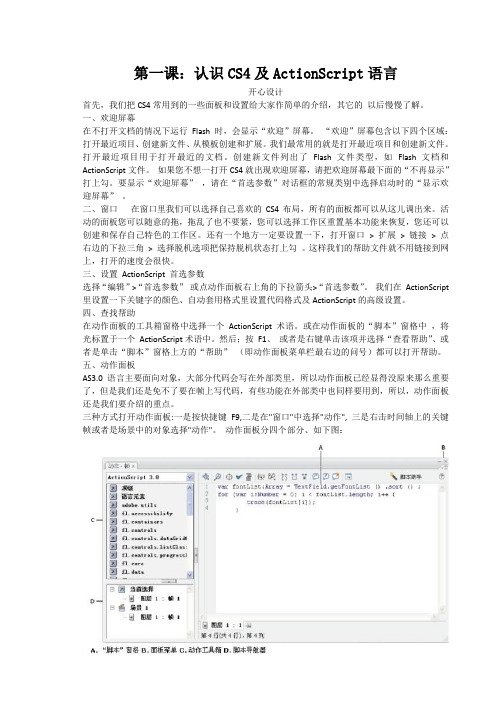
第一课:认识CS4及ActionScript语言开心设计首先,我们把CS4常用到的一些面板和设置给大家作简单的介绍,其它的以后慢慢了解。
一、欢迎屏幕在不打开文档的情况下运行Flash 时,会显示“欢迎”屏幕。
“欢迎”屏幕包含以下四个区域:打开最近项目、创建新文件、从模板创建和扩展。
我们最常用的就是打开最近项目和创建新文件。
打开最近项目用于打开最近的文档。
创建新文件列出了Flash 文件类型,如Flash 文档和ActionScript文件。
如果您不想一打开CS4就出现欢迎屏幕,请把欢迎屏幕最下面的“不再显示”打上勾。
要显示“欢迎屏幕”,请在“首选参数”对话框的常规类别中选择启动时的“显示欢迎屏幕”。
二、窗口在窗口里我们可以选择自己喜欢的CS4布局,所有的面板都可以从这儿调出来。
活动的面板您可以随意的拖,拖乱了也不要紧,您可以选择工作区重置基本功能来恢复,您还可以创建和保存自己特色的工作区。
还有一个地方一定要设置一下,打开窗口> 扩展> 链接> 点右边的下拉三角> 选择脱机选项把保持脱机状态打上勾。
这样我们的帮助文件就不用链接到网上,打开的速度会很快。
三、设置ActionScript 首选参数选择“编辑”>“首选参数”或点动作面板右上角的下拉箭头>“首选参数”。
我们在ActionScript 里设置一下关键字的颜色、自动套用格式里设置代码格式及ActionScript的高级设置。
四、查找帮助在动作面板的工具箱窗格中选择一个ActionScript 术语。
或在动作面板的“脚本”窗格中,将光标置于一个ActionScript术语中。
然后;按F1、或者是右键单击该项并选择“查看帮助”、或者是单击“脚本”窗格上方的“帮助”(即动作面板菜单栏最右边的问号)都可以打开帮助。
五、动作面板AS3.0语言主要面向对象,大部分代码会写在外部类里,所以动作面板已经显得没原来那么重要了,但是我们还是免不了要在帧上写代码,有些功能在外部类中也同样要用到,所以,动作面板还是我们要介绍的重点。
Flash AS3.0教程:载入库中的影片剪辑
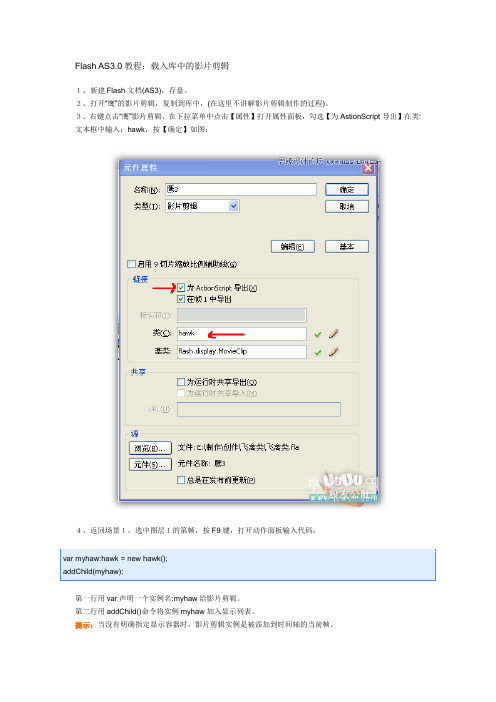
Flash AS3.0教程:载入库中的影片剪辑1、新建Flash文档(AS3),存盘。
2、打开“鹰”的影片剪辑,复制到库中,(在这里不讲解影片剪辑制作的过程)。
3、右键点击“鹰”影片剪辑,在下拉菜单中点击【属性】打开属性面板,勾选【为AstionScript导出】在类:文本框中输入:hawk,按【确定】如图:4、返回场景1,选中图层1的第帧,按F9键,打开动作面板输入代码:第一行用var声明一个实例名:myhaw给影片剪辑。
第二行用addChild()命令将实例myhaw加入显示列表。
提示:当没有明确指定显示容器时,影片剪辑实例是被添加到时间轴的当前帧。
我们按Ctrl+Enter组合键,测试一下,影片已经显示在屏幕上了。
参见未命名1.fla文档5、我们已经把影片剪辑添加到时间轴上了,下面我们继续添加代码,做一个鹰跟随鼠标移动。
打开动作面板,加入下面代码:上面的示例使用了事件的处理和函数的声明。
参见未命名2.fla文档下面是一个影片剪辑拖放的示例:具体创建过程不再重复,参照上面示例不再废话,直接上代码:按下鼠标拖拽物体,当释放鼠标时,物体会停止跟随指针。
参见未命名3.fla文档添加一个影片剪辑到一个容器DisplayObjectContainer对象(和继承DisplayObjectContainer类所创建的对象)可以包含零个或多个显示项。
就像移动容器一样,所有容器对象中的显示项相对容器移动。
示例:1、新建Flash文档(AS3),打开未命名1.fla文件。
2、使用库的下拉菜单来选择“未命名1.fla”的库。
如图:3、将“鹰”影片剪辑从库中拖放到舞台上。
4、通过库的下拉菜单选择回到新文件的库。
如图:注意:“鹰”的影片剪辑及相关素材已经列在当前文件的库中了。
5、删除舞台上的影片剪辑。
6、选择时间轴第1帧,命名:as,打开动作面板,输入代码:7、新建图层,并把它拖到as层的下方,重命名为text。
选中第1帧,使用文字工具在舞台上输入:点击并移动mySprite,到(150,200)坐标位置。
《Flash AS3从入门到精通》90天综合课程提纲912
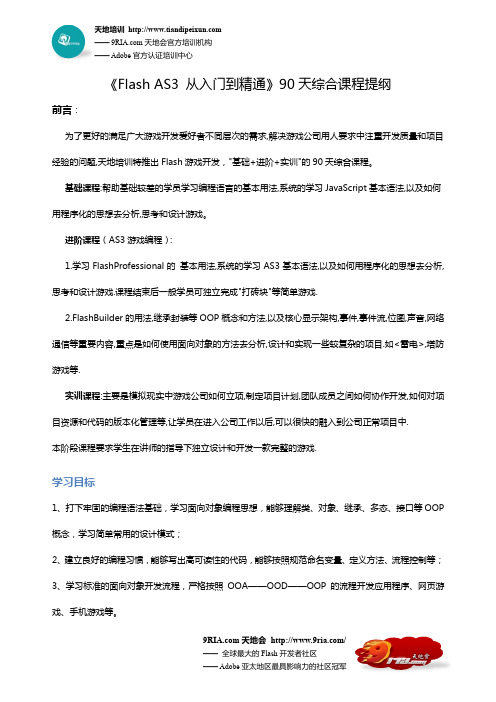
《Flash AS3 从入门到精通》90天综合课程提纲前言:为了更好的满足广大游戏开发爱好者不同层次的需求,解决游戏公司用人要求中注重开发质量和项目经验的问题,天地培训特推出Flash游戏开发,"基础+进阶+实训"的90天综合课程。
基础课程:帮助基础较差的学员学习编程语言的基本用法,系统的学习JavaScript基本语法,以及如何用程序化的思想去分析,思考和设计游戏。
进阶课程(AS3游戏编程):1.学习FlashProfessional的基本用法,系统的学习AS3基本语法,以及如何用程序化的思想去分析,思考和设计游戏.课程结束后一般学员可独立完成"打砖块"等简单游戏.2.FlashBuilder的用法,继承封装等OOP概念和方法,以及核心显示架构,事件,事件流,位图,声音,网络通信等重要内容,重点是如何使用面向对象的方法去分析,设计和实现一些较复杂的项目.如<雷电>,塔防游戏等.实训课程:主要是模拟现实中游戏公司如何立项,制定项目计划,团队成员之间如何协作开发,如何对项目资源和代码的版本化管理等,让学员在进入公司工作以后,可以很快的融入到公司正常项目中.本阶段课程要求学生在讲师的指导下独立设计和开发一款完整的游戏.学习目标1、打下牢固的编程语法基础,学习面向对象编程思想,能够理解类、对象、继承、多态、接口等OOP 概念,学习简单常用的设计模式;2、建立良好的编程习惯,能够写出高可读性的代码,能够按照规范命名变量、定义方法、流程控制等;3、学习标准的面向对象开发流程,严格按照OOA——OOD——OOP的流程开发应用程序、网页游戏、手机游戏等。
4、熟悉如何与设计师、后台技术工程师协同工作,能熟练掌握常用的Flash开发工具。
第一部分:基础课程一、JavaScript编程语言1.了解什么是程序?目前主流的编程语言有哪些。
了解从事IT行业所应具备的技能和知识。
AS3.0入门教程

Байду номын сангаас
然后运行这个flash,会看到在输出对话框出现了 Hello World。(注意英文的双引号)
直接图形界面法
直接在flash里面加入一个文本框,在文本框内部 键入Hell World。
用As语言法
接下来是最复杂的一个方法,我们用As语言来建 立一个文本框实例,然后定义他的属性,最后让 他显示在整个舞台上面
语言的意思后面会慢慢解释,你们可以先按照我 的这些语言输入一下,然后看看输出的效果。
反馈作业
按照我前面的要求,建立一个Hello World的 flash文件,把源文件通过email发给我。
文件应该包含运行的时候可以看到3个Hello world
AS 3.0语言简介
AS3.0是FlashCs3开始推行的一种新的语言,有 什么好处可以自己去搜索引擎搜索,下面就说一 下学习这个语言的基本要求
第一:要安装FlashCs3以上的版本,不然不支持 这种语言
第二:要完全忘记以前学习过的AS语言,把这个 语言当做一个全新的语言去学习
千里之行始于足下
学习任何程序我们都会以一个叫做Hello World 的小程序来进入这个语言的世界,所以我们学习 AS3也一样,我们来用AS做一个Hello World的 小程序带我们一起进入这个语言
我们接下来用三种方法让Flash来显示这个Hello World
Trace法
首先用最简单的方法,把Flash打开,新建一个 flashAs3文件 切换到语言的界面,然后输入以下代码
Flash新手入门教程:AS3代码第一课——下雪效果

Flash新手入门教程:AS3代码第一课——下雪效果本系列Flash教程由中国教程网Flash互助课堂专为Flash新手制作,更多教程和练习请点击这里,在这里有系列的教程、练习,并有老师对练习进行点评与指导,欢迎朋友们的光临!与AS2.0相比较,AS3.0有了很大的变化,它改变了我们以往的编程习惯。
今天我们通过一个非常简单的入门练习-下雪效果,来认识一下AS3.0,主要了解一下AS3.0与AS2.0的区别。
首先,我们来介绍一下AS3的一些基础知识。
在AS3中怎样把库中的元件加载舞台我们知道在AS2中我们可以通过attachMovie将库中的mc加载到舞台上。
在使用这个命令前我们必须要做的事情是在库中右击元件,打开连接面板,然后在标识符框中为元件取上一个连接名,这样才能用attachMovie()来加载它。
现在我们在AS3中来做一下,在库中右击元件,打开连接面板,这时你会叫道:“为什么我的标识符框是灰色的,不能用。
”不是你的是灰色的,而是在AS3中都是灰色的,因为在AS3中是不能用attachMovie()来加载元件的。
AS3据说是完全面向对象编程的语言了,这就必须要了解类,对象等概念。
类就是一类东西的一个名称,比如动物类就包括了所有动物,动物类下面的所有人就是人类了。
又如所有电器可叫电器类,电器类下面又可有电视机类等。
对象是某类的一个具体的实例。
比如你就是人类中的一个具体的人,你就是人类的一个对象。
看到这里你说:“我晕”,我说:“我更晕”。
介绍类,对象这些概念看的人不容易看懂,说的人更不容易说清。
在AS3中要加载一个显式对象(我们在舞台上看得见的东西),必须要载入一个类,然后要声明这个类的一个实例,再用new关键字创建它,最后用addChild()将它加载到舞台。
我们将舞台着是一个展台,将库看着是一个仓库,现在仓库中有一台电视机要放到展台上,该怎样做呢?首先需要一个电视机类,然后需要声明一个实例:var 电视机甲(实例名):电视机(类名)= new 电视机();addChild(电视机甲);现在我们回到flash中来看看,现在库中有一个元件,我们要将它加载到舞台上,应该这样做:在库中右击该元件,打开连接面板,我们会看到一个叫类的文本框,在这里给这个类取一个名字,比如myl.确定。
flash as3.0 入门

addChild(myWebLink)
*
测试上面代码,我们发现链接能够正常使用了,我们想以下,如果让链接加上下划线,改变字体的颜色应该怎么处理呢?我们来看下面的代码:
*
varmyStyleSheet:StyleSheet=new StyleSheet()
*
//注意颜色值的格式为#FFFFFF
*
myStyleSheet.setStyle("A",{textDecoration:"underline",color:"#0000ff"})
*
第一种方法
*
先把这个影片剪辑从库中拖放到舞台上,在属性面板上取一个实例名称,例如myClipInstance,然后你就可以通过代码来控制舞台上这个影片剪辑的相关属性了。下面代码定义该影片剪辑的坐标为(300,200)
*
myClipInstance.x=300
*
myClipInstance.y=200
另外我们在看一下创建文本格式的两种用法的区别对于上面的代码我们可以把它分为两部分上面部分为文本赋值代码下面部分为格式设置代码对于此种情况要让格式应用与文本的话必须用settextformat方法才有效
******1--影片剪辑的应用.txt*****
2.1.1影片剪辑的应用
*
如果你在库中有一个影片剪辑,想把它添加到舞台上的话,有两种方法可供选择:
#
#
#
最后,我们来创建第三个sprite容器,它包含一个圆形,我们把它添加到sprite1容器内,并给它一个黑色填充,代码如下:
#
varsprite3:Sprite=new Sprite()
#
Flash as3实例教程:鼠标点击事件
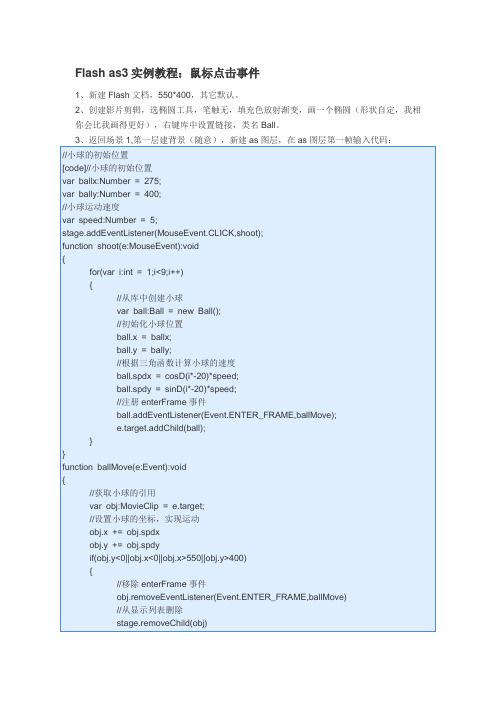
Flash as3实例教程:鼠标点击事件1、新建Flash文档,550*400,其它默认。
2、创建影片剪辑,选椭圆工具,笔触无,填充色放射渐变,画一个椭圆(形状自定,我相你会比我画得更好),右键库中设置链接,类名Ball。
3、返回场景1,第一层建背景(随意),新建as图层,在as图层第一帧输入代码:. //小球的初始位置. [code]//小球的初始位置. varballx:Number = 275;. varbally:Number = 400;. //小球运动速度. varspeed:Number = 5;. stage.addEventListener(MouseEvent.CLICK,shoot);. function shoot(e:MouseEvent):void. {0. for(var i:int = 1;i<9;i++)1. {2. //从库中创建小球3. varball:Ball = new Ball();4. //初始化小球位置5. ball.x = ballx;6. ball.y = bally;7. //根据三角函数计算小球的速度8. ball.spdx = cosD(i*-20)*speed;9. ball.spdy = sinD(i*-20)*speed;0. //注册enterFrame事件1. ball.addEventListener(Event.ENTER_FRAME,ballMove);2. e.target.addChild(ball);3. }4. }5. function ballMove(e:Event):void6. {7. //获取小球的引用8. varobj:MovieClip = e.target;9. //设置小球的坐标,实现运动0. obj.x += obj.spdx1. obj.y += obj.spdy2. if(obj.y<0||obj.x<0||obj.x>550||obj.y>400)3. {4. //移除enterFrame事件5. obj.removeEventListener(Event.ENTER_FRAME,ballMove)6. //从显示列表删除7. stage.removeChild(obj)8. }9. }0. //角度转换为弧度1. function angleToRadian(angle:Number):Number2. {3. return angle*(Math.PI/180);4. }5.6. function sinD(angle:Number):Number7. {8. return Math.sin(angleToRadian(angle));9. }0. function cosD(angle:Number):Number1. {2. return Math.cos(angleToRadian(angle));3. }4.5. 保存,按Ctrl+Enter测试。
Flash AS3.0 第三讲

在package花括号内,必须定义一个class。 类的名称必须与项目文件名同名。
二维动画设计
Class 的构成
3、类属性(类的访问控制) 属性
dynamic public
internal final
定义
允许在运行时向实例添加新属性(动态类) 对所有位置的引用可见(可被其他类访问)
对当前包内的引用可见(默认值) 不能由其他类扩展(继承)
二维动画设计
文档类
文档类是AS3.0新出现的一种特性,可以使用【属性】 面板来实例化。从位置上看,文档类位于显示列表的 根。
舞台
文档类的实例
其他类的实例
二维动画设计
创建Flash文件时,系统会自动创建MainTimeline类, MainTimeline类其实就是文档类,其实例就是主时间 轴。 MainTimeline类本质是一个继承MovieClip类的 文档类。文档类必须直接或间接地继承Sprite类或 MovieClip类。
二维动画设计
二维动画设计
Class 的构成
4、属性 (包括实例属性和静态属性)
(1)实例属性 var 属性名称:属性类型=值 (2)静态属性 Static 关键字,可被视为类的属性。(注意与 类属性的区分)
flash cs3 As3.0类编程在线教程(Action Script3.0入门到精通)200讲
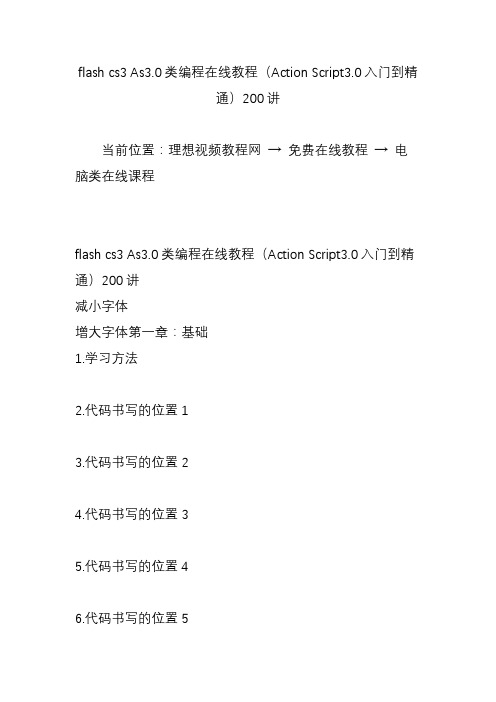
flash cs3 As3.0类编程在线教程(Action Script3.0入门到精通)200讲当前位置:理想视频教程网→ 免费在线教程→ 电脑类在线课程flash cs3 As3.0类编程在线教程(Action Script3.0入门到精通)200讲减小字体增大字体第一章:基础1.学习方法2.代码书写的位置13.代码书写的位置24.代码书写的位置35.代码书写的位置46.代码书写的位置57.代码书写的位置68.类的概念9.类的继承性10.代码书写的工具11.练习112.练习213.思考延伸第二章事件14.学习思路15.鼠标事件16.鼠标单击17.鼠标按下与松开18.鼠标移入与移出19.影片鼠标事件120.影片鼠标事件221.影片鼠标事件322.超炫按钮123.超炫按钮224.超炫按钮325.超炫按钮426.超炫按钮527.超炫按钮628.重复执行事件129.重复执行事件230.重复执行事件331.重复执行事件432.重复执行事件533.重复执行事件634.重复执行事件735.重复执行事件836.重复执行事件937.重复执行事件1038.重复执行事件1139.时间事件140.时间事件241.时间事件342.时间事件443.时间事件544.时间事件645.时间事件746.时间事件847.时间事件948.时间事件1049.时间事件1150.键盘事件151.键盘事件252.键盘事件353.键盘事件454.键盘事件555.键盘事件656.键盘事件757.键盘事件858.键盘事件959.键盘事件1060.键盘事件1161.键盘事件1262.键盘事件1363.键盘事件1464.练习—超炫简历165.练习—超炫简历266.练习—超炫简历367.练习—超炫简历468.练习—超炫简历569.练习—超炫简历670.练习—超炫简历771.练习—超炫简历872.练习—超炫简历973.类—超炫简历1074.类—超炫简历1175.类—超炫简历1276.类—超炫简历1377.类—超炫简历1478.类—超炫简历1579.类—超炫简历1680.类—超炫简历1781.类—超炫简历1882.思考延伸第三章:系统环境83.学习方法84.检测操作系统185.检测操作系统286.检测操作系统387.检测操作系统488.检查播放器189.检查播放器290.检查播放器391.检测系统语言192.检测系统语言293.检测系统语言394.检测系统语言495.检测分辨率196.检测分辨率297.检测分辨率398.设置缩放199.设置缩放2 100.对齐模式1 101.对齐模式2 102.禁用右键菜单103.禁用部分菜单1 104.禁用部分菜单2 105.禁用部分菜单3 106.禁用部分菜单4 107.自定义菜单1108.自定义菜单2 109.自定义菜单3 110.自定义菜单4 111.自定义菜单5 112.自定义菜单6 113.自定义菜单7 114.自定义菜单8 115.自定义菜单9 116.自定义菜单10 117.检测声音118.检测MP3 1119.检测MP3 2 120.检测MP3 3 121.检测MP3 4 122.检测MP3 5 123.检测视频124.改变播放器设置125.安全设置126.练习—双语简历1 127.练习—双语简历2 128.练习—双语简历3 129.练习—双语简历4130.思考延伸第四章:数据131.学习方法132.数字的表现形式133.表现形式间转换1134.表现形式间转换2 135.数字的类型136.四舍五入1137.四舍五入2138.正负值转换139.随机数值140.限制随机数值141.练习—掷色子1 142.练习—掷色子2 143.练习—掷色子3 144.练习—掷色子4 145.练习—掷色子5 146.练习—掷色子6 147.练习—掷色子7 148.练习—掷色子8 149.练习—掷色子9 150.练习—掷色子10151.练习—掷色子11 152.练习—掷色子12 153.练习—掷色子13 154.练习—掷色子14 155.练习—掷色子15 156.练习—掷色子16 157.练习—掷色子17 158.练习—掷色子18 159.练习—掷色子19 160.练习—掷色子20 161.练习—掷色子21162.思考延伸第五章:石头剪刀布游戏163.学习思路164.石头剪刀布1165.石头剪刀布2166.石头剪刀布3167.石头剪刀布4168.石头剪刀布5169.石头剪刀布6170.石头剪刀布7171.石头剪刀布8172.石头剪刀布9173.石头剪刀布10 174.石头剪刀布11 175.石头剪刀布12 176.石头剪刀布13 177.石头剪刀布14 178.石头剪刀布15 179.石头剪刀布16 180.石头剪刀布17 181.石头剪刀布18 182.石头剪刀布19 183.石头剪刀布20184.石头剪刀布21 185.石头剪刀布22 186.石头剪刀布23 187.石头剪刀布24 188.石头剪刀布25 189.石头剪刀布26 190.石头剪刀布27 191.石头剪刀布28 192.石头剪刀布29 193.石头剪刀布30 194.石头剪刀布31195.石头剪刀布32 196.石头剪刀布33 197.石头剪刀布34 198.石头剪刀布35 199.石头剪刀布36 200.石头剪刀布37。
AS3flash基础教程共46页文档

❖ 4、基础数据类型
❖ 所有的基元数据类型 ❖ 两种复杂数据类型
Boolean,int,Number,unit,String Array,Object
❖ 布尔值:Boolean ❖ 表示真假 ❖ 两个值:true,false ❖ 声明一个布尔型变量时忘记赋值,默认值为false
20.04.2020
Flash 动画设计与制作
如果要赋值,值的数据类型必须和变量的数据类型一致
20.04.2020
Flash 动画设计与制作
ActionScript 3语言基本元素
❖ 3、使用const声明常量
❖ AS3中新增的关键字 ❖ 语法
const foo:int = 100
20.04.2020
Flash 动画设计与制作
ActionScript 3语言基本元素
❖ 2、变量的声明和使用
❖ 变量必须先声明再使用
❖ 声明变量的语法
var 变量名:数据类型; var 变量名:数据类型 = 值
❖ 变量命名规则
❖ i尽量使用有含义的英文单词作为变量 iv名=a3r j = “String Value”
❖ 变量名采用骆驼式命名法
❖ 尽量避免变量名中出现数字编号
var i:int i=100 var k:int = 100,i:int=200 var j:String = “String Value”
❖ Flash使用插件方式进行工作,用户只要安装一次插件,就 可以在浏览器中观看Flash动画。此外Flash支持多种格式图 片,支持声音,支持渐变色,支持A1pha透明、蒙扳等功能。
❖ Flash动画电影是一种“流”形式文件,动画是一边下载一 边播放的,几乎感觉不到文件下载过程下来。
Flash学习As3音乐播放器教程
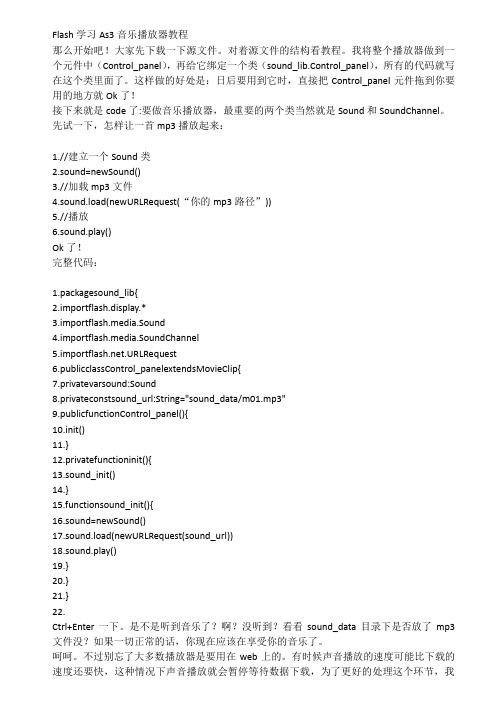
Flash学习As3音乐播放器教程那么开始吧!大家先下载一下源文件。
对着源文件的结构看教程。
我将整个播放器做到一个元件中(Control_panel),再给它绑定一个类(sound_lib.Control_panel),所有的代码就写在这个类里面了。
这样做的好处是:日后要用到它时,直接把Control_panel元件拖到你要用的地方就Ok了!接下来就是code了:要做音乐播放器,最重要的两个类当然就是Sound和SoundChannel。
先试一下,怎样让一首mp3播放起来:1.//建立一个Sound类2.sound=newSound()3.//加载mp3文件4.sound.load(newURLRequest(“你的mp3路径”))5.//播放6.sound.play()Ok了!完整代码:1.packagesound_lib{2.importflash.display.*3.importflash.media.Sound4.importflash.media.SoundChannel.URLRequest6.publicclassControl_panelextendsMovieClip{7.privatevarsound:Sound8.privateconstsound_url:String="sound_data/m01.mp3"9.publicfunctionControl_panel(){10.init()11.}12.privatefunctioninit(){13.sound_init()14.}15.functionsound_init(){16.sound=newSound()17.sound.load(newURLRequest(sound_url))18.sound.play()19.}20.}21.}22.Ctrl+Enter一下。
是不是听到音乐了?啊?没听到?看看sound_data目录下是否放了mp3文件没?如果一切正常的话,你现在应该在享受你的音乐了。
Flash AS3基础教程(速度)

var vx:Number = 5;
addEventListener(Event.ENTER_FRAME,onEnterFrame);
function onEnterFrame(event:Event):void {
ball.x += vx;
}
在这个例子中,首先设置一个 x 轴速度向量(vx)被加到 ball 的 x 属性中。并为 enterFrame 设置事件处理函数。每走一帧,小球都会在前一帧的位置基础上向右移动5个像素。
}
}
FollowMouse类(鼠标跟随)
package {
import Flash.display.Sprite;
import flash.events.Event;
public class FollowMouse extends Sprite {
下面是文档类的两个as文件,copy到同一目录下,创建一个FLA文件,文档类:输入FollowMouse 就可运行。
Arrow类(绘制箭头)
package {
import Flash.display.Sprite;
public class Arrow extends Sprite {
}
private function init():void {
arrow = new Arrow();
addChild(arrow);
addEventListener(Event.ENTER_FRAME, onEnterFrame);
}
private function onEnterFrame(event:Event):void {
角的邻边长度为 vx,因为角的余弦值等于邻边/斜边。也可以说,邻边等于角的余弦值乘以斜边。同样,对边长为 vy 的边,因为角的正弦值等于对边/斜边,或是对边等于正弦乘以斜边。
Flash as3实例教程:旋转动画
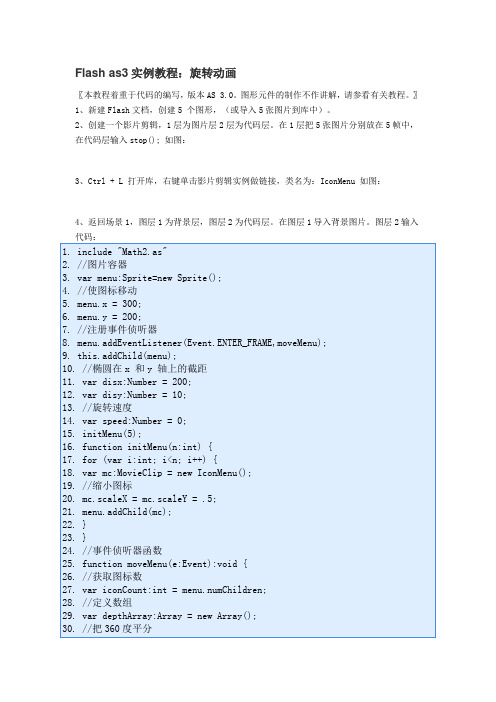
Flash as3实例教程:旋转动画〖本教程着重于代码的编写,版本AS 3.0。
图形元件的制作不作讲解,请参看有关教程。
〗1、新建Flash文档,创建5 个图形,(或导入5张图片到库中)。
2、创建一个影片剪辑,1层为图片层2层为代码层。
在1层把5张图片分别放在5帧中,在代码层输入stop(); 如图:3、Ctrl + L 打开库,右键单击影片剪辑实例做链接,类名为:IconMenu 如图:4、返回场景1,图层1为背景层,图层2为代码层。
在图层1导入背景图片。
图层2输入代码:1. include "Math2.as"2. //图片容器3. var menu:Sprite=new Sprite();4. //使图标移动5. menu.x = 300;6. menu.y = 200;7. //注册事件侦听器8. menu.addEventListener(Event.ENTER_FRAME,moveMenu);9. this.addChild(menu);10. //椭圆在x 和y 轴上的截距11. var disx:Number = 200;12. var disy:Number = 10;13. //旋转速度14. var speed:Number = 0;15. initMenu(5);16. function initMenu(n:int) {17. for (var i:int; i<n; i++) {18. var mc:MovieClip = new IconMenu();19. //缩小图标20. mc.scaleX = mc.scaleY = .5;21. menu.addChild(mc);22. }23. }24. //事件侦听器函数25. function moveMenu(e:Event):void {26. //获取图标数27. var iconCount:int = menu.numChildren;28. //定义数组29. var depthArray:Array = new Array();30. //把360度平分31. var angle:Number = 360 / iconCount;32. for (var z:int; z<iconCount; z++) {33. //根据深度获取图标34. var mc:MovieClip = menu.getChildAt(z);35. //跳转到不同帧,来显示不同的图标36. mc.gotoAndStop(z+1);37. //设置图标的位置38. mc.x = cosD(speed + angle*z) * disx;39. mc.y = sinD(speed + angle*z) * disy;40. setProp(mc,"alpha");41. setProp(mc,"scaleX",.2,.7);42. setProp(mc,"scaleY",.2,.7);43. //保存图标到数组44. depthArray[z] = mc;45. }46. //重新设置图标的深度47. arrange(depthArray);48. speed += 2;49. }50. function arrange(depthArray:Array):void {51. //按照y坐标排序52. depthArray.sortOn("y", Array.NUMERIC);53. var i:int = depthArray.length;54. while (i--) {55. menu.setChildIndex(depthArray[i], i);56. }57. }58. function setProp(mc:MovieClip,prop:String,n1:Number = .5, n2:Number = 1):void {59. mc[prop] = ((mc.y + 2 * disy) / disy - 1) / 2 * (n2 - n1) + n1;60. }5、新建.as文档,保存名为:Math2.as (这个文档是进行三角函数的计算)11. //计算正弦值12. function sinD(angle:Number):Number13. {14. return Math.sin(angleToRadian(angle));15. }16. //计算余弦值17. function cosD(angle:Number):Number18. {19. return Math.cos(angleToRadian(angle));20. }21. //计算反正切22. function atan2D(y:Number, x:Number):Number23. {24. return radianToAngle(Math.atan2(y, x));25. }复制代码把fla文档与Math2.as 文档保存在同一目录下,进行测试。
从基础开始深入FlashAS3教程译文

从基础开始深入Flash AS3 教程(1)(译文)在AS3 中,你可以使用Stage 类动态的修改影片的帧频。
Stage类(flash.display.Stage)的stage对象是所有的sprite和MovieClip以及其他在安全沙箱里的所有元件的舞台。
stage 对象的帧频可以是0.01 到1000 之间的任何一个数。
要修改帧频,使用下面的代码:// 将帧频修改到12 帧每秒( FPS)stage.frameRate = 12;类方法的作用域和类绑定在一起AS3 完全基于类构造。
当一个类被创建的时候,类中的参数,变量,方法或任何实例都同时被创建。
和AS2 不同,AS3 中的方法在执行的时候,将使用和类同样的作用域。
例如下面的代码:package {import flash.display.Sprite;public class ClassScope extends Sprite {public function ClassScope() { traceThis(); // 输出"Class Instance"var obj:Object = new Object();obj.traceThis = traceThis;obj.traceThis(); // 输出"Class Instanee"traceThis.call(new Sprite()); // 输出"Class Instanee"}public override function toString():String {return "Class Instance";}public function traceThis():void {trace(this);}}} 图形对象和绘图API 和AS1和AS2 一样,AS3也提供了绘图API来绘制矢量线段和图形。
Flash AS3.0菜鸟学飞教程:帧循环学习实例
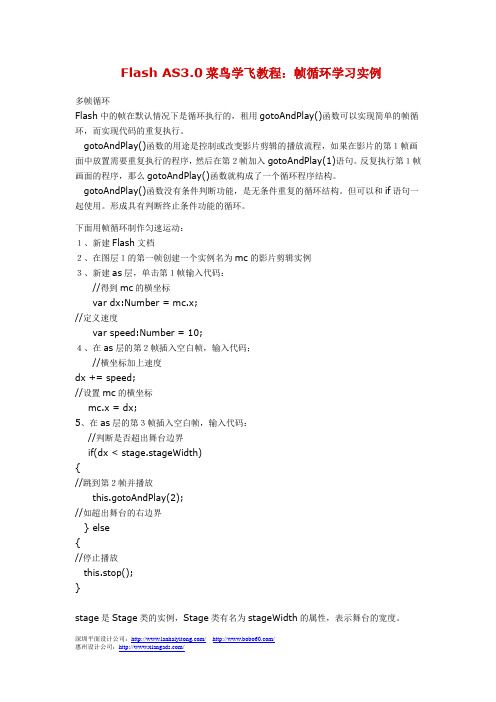
Flash AS3.0菜鸟学飞教程:帧循环学习实例多帧循环Flash中的帧在默认情况下是循环执行的,租用gotoAndPlay()函数可以实现简单的帧循环,而实现代码的重复执行。
gotoAndPlay()函数的用途是控制或改变影片剪辑的播放流程,如果在影片的第1帧画面中放置需要重复执行的程序,然后在第2帧加入gotoAndPlay(1)语句。
反复执行第1帧画面的程序,那么gotoAndPlay()函数就构成了一个循环程序结构。
gotoAndPlay()函数没有条件判断功能,是无条件重复的循环结构。
但可以和if语句一起使用。
形成具有判断终止条件功能的循环。
下面用帧循环制作匀速运动:1、新建Flash文档2、在图层1的第一帧创建一个实例名为mc的影片剪辑实例3、新建as层,单击第1帧输入代码://得到mc的横坐标var dx:Number = mc.x;//定义速度var speed:Number = 10;4、在as层的第2帧插入空白帧,输入代码;//横坐标加上速度dx += speed;//设置mc的横坐标mc.x = dx;5、在as层的第3帧插入空白帧,输入代码://判断是否超出舞台边界if(dx < stage.stageWidth){//跳到第2帧并播放this.gotoAndPlay(2);//如超出舞台的右边界} else{//停止播放this.stop();}stage是Stage类的实例,Stage类有名为stageWidth的属性,表示舞台的宽度。
6、测试影片,可以看到影片实例会一直运动到舞台的右边界。
从测试结果看,影片的运动并不流畅,这与帧频和帧循环结构有关。
Flash默认帧频是12FPS,就是一秒播放12帧。
上面的程序由于使用了帧跳转语句,实际需要每播放两帧才会执行第2帧的代码一次,这就是说第2帧的代码执行频率是6FPS,所以动画效果会显得不流畅。
图层结构图示:上面的例子执行代码的速度只有帧频的一半,而且代码分散,不适合制作复杂的应用程序。
Flash AS3.0教你射击类游戏的制作
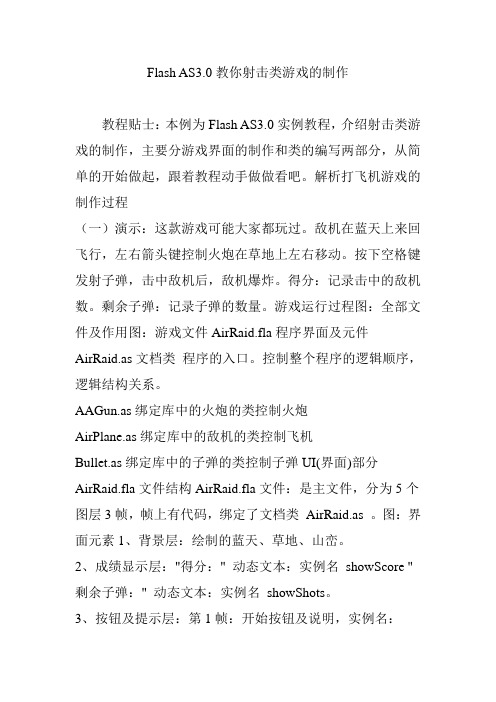
Flash AS3.0教你射击类游戏的制作教程贴士:本例为Flash AS3.0实例教程,介绍射击类游戏的制作,主要分游戏界面的制作和类的编写两部分,从简单的开始做起,跟着教程动手做做看吧。
解析打飞机游戏的制作过程(一)演示:这款游戏可能大家都玩过。
敌机在蓝天上来回飞行,左右箭头键控制火炮在草地上左右移动。
按下空格键发射子弹,击中敌机后,敌机爆炸。
得分:记录击中的敌机数。
剩余子弹:记录子弹的数量。
游戏运行过程图:全部文件及作用图:游戏文件AirRaid.fla程序界面及元件AirRaid.as文档类程序的入口。
控制整个程序的逻辑顺序,逻辑结构关系。
AAGun.as绑定库中的火炮的类控制火炮AirPlane.as绑定库中的敌机的类控制飞机Bullet.as绑定库中的子弹的类控制子弹UI(界面)部分AirRaid.fla文件结构AirRaid.fla文件:是主文件,分为5个图层3帧,帧上有代码,绑定了文档类AirRaid.as 。
图:界面元素1、背景层:绘制的蓝天、草地、山峦。
2、成绩显示层:"得分:" 动态文本:实例名showScore "剩余子弹:" 动态文本:实例名showShots。
3、按钮及提示层:第1帧:开始按钮及说明,实例名:startButton。
第3帧:重新开始按钮及结束提示,实例名playAgainButton。
4、代码层:3帧每帧都有代码。
5、标签层:第1帧,标签名称:intro 第2帧,标签名称:play 第3帧,标签名称:gameover 。
代码层的每帧代码及解释:第1帧代码:importflash.events.MouseEvent;stop();startButton.addEventListener(MouseEvent.CLICK,clickStart); functionclickStart(event:MouseEvent){gotoAndStop("play");}。
- 1、下载文档前请自行甄别文档内容的完整性,平台不提供额外的编辑、内容补充、找答案等附加服务。
- 2、"仅部分预览"的文档,不可在线预览部分如存在完整性等问题,可反馈申请退款(可完整预览的文档不适用该条件!)。
- 3、如文档侵犯您的权益,请联系客服反馈,我们会尽快为您处理(人工客服工作时间:9:00-18:30)。
2012年11月9日10时13分
Flash 动画设计与制作
Flash的应用
网站建设 网上 教学课件 影视片头 游戏制作 手机服务 动画片 MTV
广告 ……
2012年11月9日10时13分 Flash 动画设计与制作
Flash cs3新增功能介绍
界面操作 面板折叠开关
最常用的运算符:赋值运算符(=) 常见合法形式 非法形式 将等号右边的值(右值)复制给等号左边的变量。 var a : int=3 var a var b:String 4 =5 等号左边必须是一个变量,不能是基元数据类型,也不能是 b=“new” “I am a string”=a 没有声明的对象的引用。 a=3+4-5 new Object()=5 var c:Object=new 常见合法形式: Object() var d:Object=c 非法形式:
数组:Array 数组最多容纳232-1个元素 默认值为空值:null 数组的声明方式 数组元素的访问 根据元素的位置,使用数组运算符[]
d[0],d[1]
2012年11月9日10时13分
Flash 动画设计与制作
ActionScript 3语言基本元素
4、基础数据类型
所有的基元数据类型 两种复杂数据类型
2012年11月9日10时13分 Flash 动画设计与制作
思考
如何修改(实现)以前的对影片剪辑的控制?
2012年11月9日10时13分
Flash 动画设计与制作
ActionScript 3语言基本元素
1、数据的本质及其重要性质 数据是一切编程语言的基石 ActionScript 3中所有数据都是对象 数据类型: Boolean 标识真假
2012年11月9日10时13分
Flash 动画设计与制作
在哪里输入Flash CS3代码
时间线上(帧)
外部文件
Hello,world 对动画的控制
2012年11月9日10时13分
Flash 动画设计与制作
体会一下AS3
下雪效果 在AS3中怎样把库中的元件加载舞台
先在库中右击该元件, AS3的事件侦听机制 打开连接面板,在类的 function 函数名称(事件对象:事件类型):void 文本框中给这个类取一 在AS3中改变对象的位置和缩放对象 { 个名字,比如myl // 此处是为响应事件而执行的动作。 在场景的帧中输入: } var mymc:myl = new 触发事件的对象.addEventListener(事件类型.事件名称, 函数名称); myl(); addChild(mymc); mymc.x = 100; mymc.y = 100;
Flash 动画设计与制作
2012年11月9日10时13分
Flash 动画设计与制作
1
Flash简介
Flash 是Macromedia 公司的一个非常受欢迎的多媒体产品。 它是一种用于制作和编辑动画和电影的软件。 它可以在使用很少字节量的情况下,实现高质量的矢量图形 和交互式动画的制作。 它的动画文件扩展名为.swf,可以插入html语言中,也可以 单独成为网页。 Flash 不但能够制作一般的动画,而且可以制作出带有背景 声音,具有较强的交互性能的电影。 2006年底Adobe公司收购Macromedia 公司,于07年推出 Flash CS版本,在ActionScript方面做了较大改动。
Flash 动画设计与制作
ActionScript 3语言基本元素
4、基础数据类型
所有的基元数据类型 两种复杂数据类型
var a:Array=[] var b:Array=new Array() Boolean,int,Number,uint,String var c:Array=[1,2,3,4] var d:Array=new Array(1,2,3,4) Array,Object
var foo:Object={k1:v1,k2:v2,k3:v3} 使用空的大括号构造Object时,还可将属性写进去
2012年11月9日10时13分
Flash 动画设计与制作
ActionScript 3语言基本元素
4、基础数据类型
所有的基元数据类型 两种复杂数据类型
Boolean,int,Number,uint,String Array,Object
2012年11月9日10时13分
Flash 动画设计与制作
Flash动画特点
用Flash制作出来的动画是矢量的,动画放大后,不会引起 失真,所形成动画文件占用的存储空间很小,特别适合在网 络上使用。 Flash使用插件方式进行工作,用户只要安装一次插件,就 可以在浏览器中观看Flash动画。此外Flash支持多种格式图 片,支持声音,支持渐变色,支持A1pha透明、蒙扳等功能。 Flash动画电影是一种“流”形式文件,动画是一边下载一 边播放的,几乎感觉不到文件下载过程下来。
Flash 动画设计与制作
2012年11月9日10时13分
ActionScript 3语言基本元素
var 4、基础数据类型 var var 所有的基元数据类型 var 两种复杂数据类型 var var
stringSample1:String; stringSample2:String=“”; Boolean,int,Number,uint,String stringSample3:String=new String() stringSample4:String=“abc” Array,Object stringSample5:String=new String(“abc”) stringSample6:String=„abc‟
Flash 动画设计与制作
2012年11月9日10时13分
ActionScript 3语言基本元素
5、运算符、表达式及运用
算数运算符:+,-,*,/,%,求反 算数赋值运算符:+=,-=,*=,/=,%= 关系运算符(判断相等关系):==,!=,===,!== 关系运算符(判断大小关系):>=,<=,>,< 逻辑运算符:&&,||,! 三元if-else运算符:?: typeof(用字符串形式返回对象的类型) is(判断一个对象是否属于一种类型,返回布尔值) as(如果一个对象属于一种类型,则返回这个对象,否则返回null) 优先级顺序:使用括号代替记忆
2012年11月9日10时13分
Flash 动画设计与制作
ActionScript 3语言基本元素
4、基础数据类型
所有的基元数据类型 两种复杂数据类型
Boolean,int,Number,uint,String Array,Object
数字:int,uint,Number int:有符号的32位整数型,数值范围:-231︿+(231-1) uint:没有符号的32位整数型,数值范围:0︿ 232-1 Number:64位浮点值,数值范围1.79769313486231e+308 ︿4.960656458412467e-324
变量的默认值
int,uint的默认值为0 Number的默认值为NaN Boolean的默认值为false String的默认值为null
2012年11月9日10时13分
Flash 动画设计与制作
ActionScript 3语言基本元素
5、运算符、表达式及运用 要有运算对象才可以进行运算 运算对象和运算符的组合称为表达式
如果要赋值,值的数据类型必须和变量的数据类型一致
2012年11月9日10时Biblioteka 3分Flash 动画设计与制作
ActionScript 3语言基本元素
3、使用const声明常量
AS3中新增的关键字 语法 const foo:int = 100
2012年11月9日10时13分
Flash 动画设计与制作
Boolean,int,Number,uint,String Array,Object
属性(Property) Object及关联数组 用来存放各种数据 Object的成员 方法(Mehtod) 存放函数对象 声明新Object方法 1.使用构造函数 var foo:Object=new Object() 2.使用空的大括号作为new Object() 函数的语法快捷方式
基元数据类型 int Number uint String
处理数字 处理文字
复杂数据类型
Array,Date,Error,Function,RegExp,XML,XMLList, 自己定义的类
Flash 动画设计与制作
2012年11月9日10时13分
ActionScript 3语言基本元素
2、变量的声明和使用
变量必须先声明再使用
变量命名规则
i 尽量使用有含义的英文单词作为变量 i=3 名 var j = “String Value”
声明变量的语法
变量名采用骆驼式命名法 尽量避免变量名中出现数字编号
var 变量名:数据类型; var 变量名:数据类型 = 值
var i:int i=100 var k:int = 100,i:int=200 var j:String = “String Value”
矩形工具
